Когато изпълнявате много задачи на iPad, ще използвате основно два режима на екрана, наречени Split View и Slide Over. И двата режима ви позволяват да използвате две приложения едно до друго, но всяко работи по малко по-различен начин. Нека поговорим за техните прилики и разлики.
Съдържание
Какво е разделен изглед?
Основната разлика между Split View и Slide Over е колко площ на екрана заема всяко приложение, докато използва множество приложения. Те също се различават по функционалност, като всеки е подходящ за различни видове задачи.
Split View показва два прозореца един до друг с черен дял в средата. Той е предназначен за използване на две приложения едновременно в ситуация, в която може да се наложи непрекъснато да препращате всяко едно или да премествате информация от едно към друго.
С помощта на пръста можете да плъзнете дяла наляво или надясно и да преоразмерите двата прозореца пропорционално.
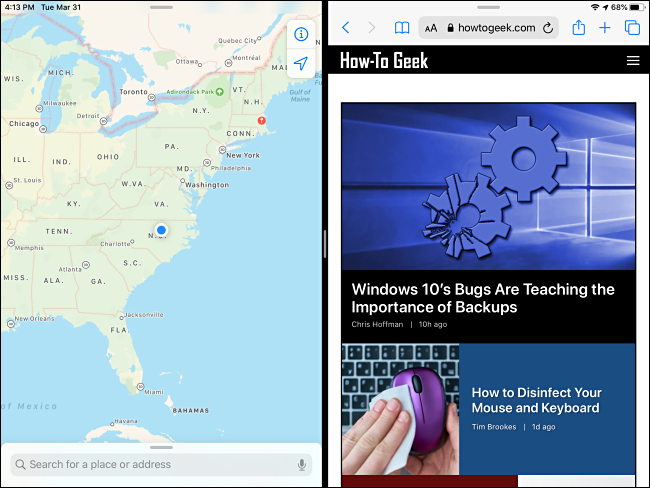
За да използвате Split View, отворете приложение. След това плъзнете бавно нагоре от долната част на екрана, за да отворите Dock. Поставете пръста си върху иконата за второто приложение, което искате да отворите, след което бавно го плъзнете до левия или десния край на екрана, докато щракне на мястото си.
За да се отървете от Split View, поставете пръста си върху черната линия на дял и го плъзнете с постоянна средна скорост към ръба на екрана, докато един от прозорците изчезне.

Какво е Slide Over?
Slide Over показва основно приложение в режим на цял екран и вторично приложение в малък плаващ прозорец от лявата или дясната страна на екрана.
Прозорецът Slide Over може бързо да бъде отхвърлен и извикан, когато е необходимо, което го прави идеален за бърза проверка на информация от приложение, докато работите върху нещо друго.

За да използвате Slide Over, отворете приложение. Бавно плъзнете нагоре от долната част на екрана, за да отворите Dock. Поставете пръста си върху иконата за второто приложение, което искате да отворите, след което бавно го плъзнете в лявата или дясната половина на екрана, докато се появи като плаващ прозорец.
За да скриете прозореца Slide Over, поставете пръста си върху контролната лента в горната част и бързо го плъзнете към десния или левия край на екрана. Може да се извика чрез плъзгане навътре от левия или десния край на екрана, в зависимост от това от коя страна сте го скрили.

За да затворите напълно прозорец за плъзгане, задръжте пръста си върху контролната лента в горната част и го плъзнете бавно към ръба на екрана, докато стане част от Split View. След това можете да затворите нежелания прозорец, като плъзнете черния дял между двата прозореца чак до края на екрана, докато единият прозорец изчезне.
Разделяне на изглед и плъзгане по едно и също време
Възможно е да използвате Split View и Slide Over едновременно. Това означава, че ще имате три прозореца на приложения на екрана наведнъж.

За да направите това, започнете в режим на разделен изглед, след което отворете докинг станцията, като бавно плъзнете нагоре от долния край на екрана. Бавно плъзнете иконата на приложението (за третото приложение, което ще бъде в Slide Over) в горната част на черния дял в средата на екрана.
За да се отървете от прозореца Slide Over, използвайте неговата контролна лента в горната част на прозореца, за да го плъзнете отстрани на екрана, докато не замени едно от приложенията за разделен изглед. След това можете да затворите прозореца, като плъзнете черния централен дял до края на екрана, докато единият прозорец изчезне.
Научете повече за многозадачността или го деактивирайте напълно
Функциите за многозадачност на iPad могат да бъдат доста удобни и мощни. Жестовете изискват известно търпение и практика, за да станат точни.
От друга страна, ако предпочитате да използвате iPad като устройство с една задача или продължавате да отваряте допълнителни прозорци на приложения случайно, можете да изключите Split View и Slide Over в приложението Настройки.

